3、执行httpd -k install
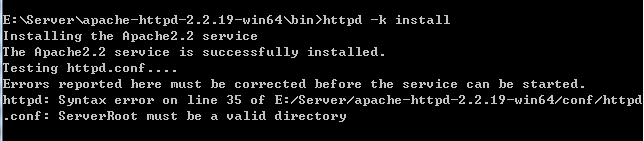
4、修改httpd.conf,这里跟32位系统里配置一样
5、再次在 命令提示符 执行httpd -k start 没有错误即apache服务启动成功

看到如下图示信息表示配置成功
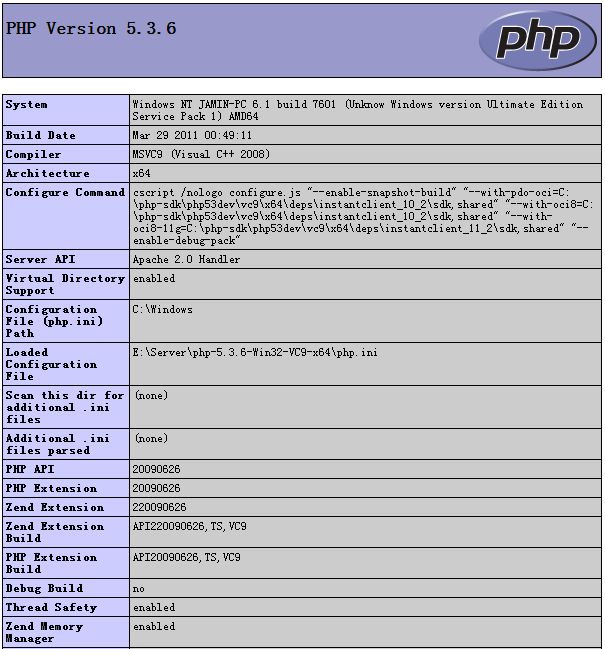
三、安装MySql
1、双击MySQL安装包,点击Next。
2、Setup Type(安装选项),有三种:Typical(典型),Complete(完全),Custom(自定义)。这里我们选Custom,然后点击Next。
3、Custom Setup(自定义安装设置),这里依然点击倒三角选择"Entire feature will be installed on local hard drive"把所有的全部安装上去,然后点击下面的Change按钮,选择安装位置后,点击Next。注意:一定要检查所有选项安装位置,最好都装在同一个位置。
4、Ready to Install the Program(准备安装程序),观察中间的设置,确定无误后,点击Next,否则,点击Back后修改。
5、在安装的过程中会出现一个新窗口,是给MySQL Enterprise(MySQL企业版)打广告的,忽视掉,一直Next,直到这个窗口关闭。
6、Wizard Complete(安装向导完成),点击Launch the MySQL Instance Configuration Wizard(启动mysql配置向导)前面的复选框,然后点击Finish,这样就进入了MySQL配置界面。
7、不用说,点击Next。
8、选择配置方式(Please select a configuration type)。这里出现了两种选项,一种是Detailed Configuration(详细配置),一种是Stardard Configuration(标准配置),这里我们选择Detailed Configuration。
9、选择服务器类型(Please select a server type)。有三种选项:Developer Machine(开发测试用),Server Machine(服务器用),Dedicated MySQL Server Machine(专门的服务器用),由于我是用来开发的,所以选择了第一项,然后点击Next。
10、选择数据库用途(Please select a database usage)。有三种:第一种是Multifuctional Database,第二种是Transactional Database Only,第三种是Non-Transactional Database Only,这儿三个选项的区别我也不怎么理解,但依照英文注释以及网上其他的帖子参考就选择了第一项Multifuctional Database,然后点击Next。
11、选择InnoDB数据库文件存储位置(Please select the drive for the InnoDB datafile),默认是安装的MySQL位置。保持默认,直接点击Next。
12、选择同时连接到服务器的准确访问量(Please set the approximate number of concurrent connections to the server)。三个选项:第一个是Decision Support(DSS)/OLAP(大约20个),第二个是Online Transaction Processing(OLTP)(大约500个),第三个是Manual Settings(手动设置),由于我是为了开发测试用,所以选择第一个就可以了,然后点击Next。
13、网络选项(Please select the networking options)。第一个是是否启用TCP/IP连接,我没选,所以只能在自己的电脑上访问SQL数据库,第二个是启用严格模式(Enable Strict Mode),我选了,建议新手选上,这样代码更规范些。
14、选择默认字符集(Please select the character set)。第一个是Stardard Character Set(标准字符集),默认是Latin1,适合存储英文;第二个是Best Support for Multilingualism(最适合多语言),默认是utf8,适合存储多语言字符集;第三个是手动选择。这里我们选择UTF8编码,即选择第二种或者第三种中的UTF8。
15、设置windows选项(Please set the windows options)。第一项是是否安装为Windows服务(Install As Windows Service),建议勾选上,下面的Service Name是服务器标识名称,默认即可,还有个是否随机启动MySQL的选项,如果没选的话,以后开启MySQL需要在cmd上输入net start mysql。第二项是是否把bin文件夹路径加入环境变量中的Path(Include Bin Directory in Windows PATH),建议勾选,这样以后可以直接在cmd上输入bin文件夹上的任意一个文件使用。
16、安全选项(Please set the security options)。第一项是修改安全设置(Modify Security Settings),这项中的两项分别是新root密码和确认输入的密码(即再输入一遍),最下面的是创建一个匿名帐号(Create An Anonymous Account),这里对我来说不需要,就没选,然后点击Next。
17、准备执行刚才的设置(Ready to execute),确定无误后,点击Execute。过一会执行完成后,点击Finish结束设置。重启Apache。
最后,在站点目录下修改index.php:
<?php
$host='localhost';
$user_name='root';
$password='****'; //这里****是你设置的密码
$conn=mysql_connect($host,$user_name,$password);
if (!$conn)
{
die('数据库连接失败:'.mysql_error());
}
echo '数据库连接成功!';
if (mysql_close($conn))
{
echo '<br/>...<br/>';
echo '到数据库的连接已经成功关闭';
}
?>
然后在浏览器上输入http://localhost,若出现如下字样:
数据库连接成功!
...
到数据库的连接已经成功关闭
则表明一切大功告成!
后记:其实64位系统中配置php环境跟32位系统配置大致相同,唯一不同的是apache的安装配置,有经验的朋友中要会装apache就会配置了
来源:http://meego123.net/?post=86
